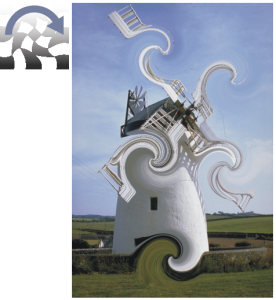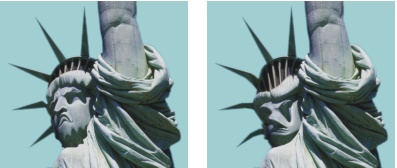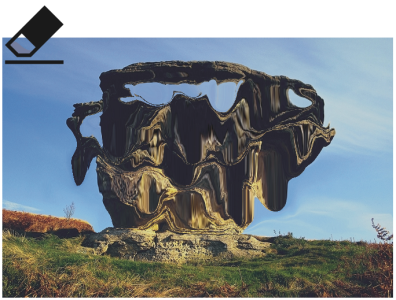套用液態濾鏡動態外掛程式
[液態濾鏡] 建立可讓您扭曲和塗抹底下影像的動態圖層。您可以建立「哈哈鏡」、影像融化等許多效果。您也可清除任何所做的變更。
液態濾鏡工具
您可以使用以下任一工具來套用不同的扭曲效果:
|
|
|
圓形扭曲工具會建立扭曲的圓圈。向您希望扭曲移動的方向拖曳。 「大小」和 「間距」在「圓形扭曲」工具中沒有作用。 |
|
|
|
|
|
|
|
|
|
|
|
|
|
|
|
|
建立液態濾鏡動態圖層

2
按一下
[動態外掛程式] 按鈕

,然後選擇
[液態濾鏡]。
3
在
[液態濾鏡] 對話方塊中,選擇一種 [液態] 濾鏡工具。
•
大小 — 變更扭曲工具的尺寸和水化 (在圖層中散佈扭曲水滴) 的大小
「大小」滑桿影響扭曲的範例
低間距建立平滑、連續的筆觸 (左圖);高間距建立個別顯示的筆尖 (右圖)。
較高的值可建立平滑、連續的扭曲 (右圖)。較低的值可建立個別的扭曲筆尖 (左圖)。
|
|
|
|
|
按一下 [液態濾鏡] 對話方塊中的 [水化],然後按一下影像的任一處即可停止水化。 如果 [平滑] 和 [大小] 的設定很高,按鍵後可能要稍等一下,水化效果才會停止。 |
|
|
|

您無法使用 [復原] 將影像回復至先前的狀態,但是可以使用 [液態濾鏡] 對話方塊中的 [橡皮擦] 工具。

您可將 [液態濾鏡] 圖層移動到不同的文件區域,扭曲其他的影像。
[水化] 可融化影像。
消除液態濾鏡扭曲

1
在「
液態濾鏡」對話方塊中,選擇「橡皮擦」工具

。
2
調整
[大小]、
[間距] 和
[平滑] 滑桿,以修改
[橡皮擦] 工具設定。
較高的
[平滑] 滑桿設定可讓消除區域和剩餘扭曲的邊界更加平順。
使用 [橡皮擦] 工具移除扭曲。